Démarrage rapide : Créer une instance Gestion des API Azure à l’aide du portail Azure
S’APPLIQUE À : tous les niveaux de Gestion des API
Ce guide de démarrage rapide décrit les étapes permettant de créer une instance de la Gestion des API à l’aide du portail Azure. Après avoir créé une instance, vous pouvez utiliser le portail Azure pour des tâches de gestion courantes telles que l’importation d’API dans votre instance Gestion des API.
La Gestion des API Azure aide les organisations à publier des API pour des développeurs externes, partenaires et internes, afin de libérer le potentiel de leurs données et services. Il offre les compétences essentielles qui garantissent un programme d’API réussi au travers de l’engagement des développeurs, des perspectives commerciales, de l’analytique, de la sécurité et de la protection. Gestion des API vous permet de créer et de gérer des passerelles d’API modernes pour des services back-ends existants, où qu’ils soient hébergés.
Si vous n’avez pas d’abonnement Azure, créez un compte gratuit Azure avant de commencer.
Connexion à Azure
Connectez-vous au portail Azure.
Créez une nouvelle instance .
Dans le menu du Portail Azure, sélectionnez Créer une ressource. Vous pouvez également sélectionner Créer une ressource sur la page d’accueil Azure.

Dans la page Créer une ressource, sélectionnez Intégration>Gestion des API.

Dans la page Créer une Gestion des API, sous l’onglet De base , entrez les paramètres.

Paramètre Description Abonnement Abonnement sous lequel cette nouvelle instance de service sera créée. Groupe de ressources Sélectionnez un nouveau groupe de ressources ou un groupe existant. Un groupe de ressources est un conteneur logique dans lequel les ressources Azure sont déployées et gérées. Région Sélectionnez une zone géographique près de chez vous parmi les localisations du service Gestion des API disponibles. Nom de la ressource Nom unique pour votre service Gestion des API. Vous ne pourrez plus changer ce nom. Le nom du service fait référence au service et à la ressource Azure correspondante.
Le nom du service est utilisé pour générer un nom de domaine par défaut : <nom>.azure-api.net. Si vous souhaitez configurer un nom de domaine personnalisé ultérieurement, consultez Configurer un domaine personnalisé.Nom de l’organisation Nom de votre organisation. Ce nom est utilisé dans de nombreux emplacements, notamment dans le titre du portail des développeurs et comme expéditeur des e-mails de notification. E-mail de l’administrateur L’adresse e-mail à laquelle toutes les notifications système de la Gestion des API seront envoyées. Niveau tarifaire Sélectionnez le niveau Développeur pour évaluer le service. Ce niveau n’est pas destiné à la production. Pour en savoir plus sur la mise à l’échelle des niveaux du service Gestion des API, consultez Mettre à niveau et mettre à l’échelle. Sélectionnez Revoir + créer.
Conseil
La création et l’activation d’un service Gestion des API à ce niveau peuvent prendre entre 30 et 40 minutes. Pour trouver rapidement un service nouvellement créé, sélectionnez Épingler au tableau de bord.
Accéder à votre instance Gestion des API
Dans le Portail Azure, recherchez et sélectionnez Services API Management.
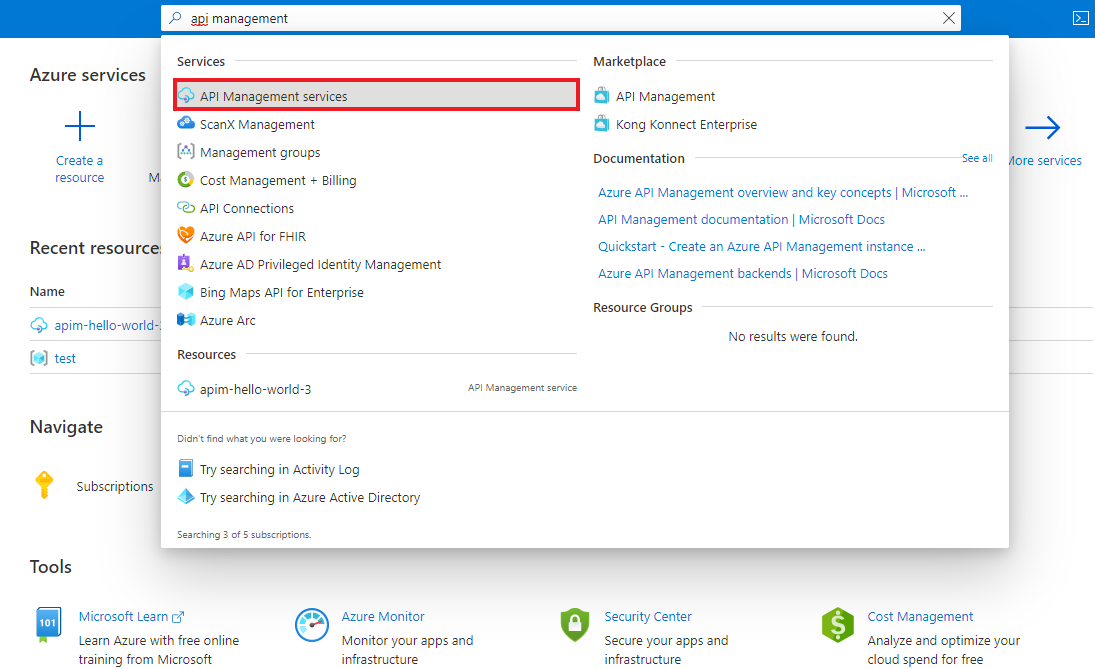
Dans la page Services Gestion des API, sélectionnez votre instance Gestion des API.
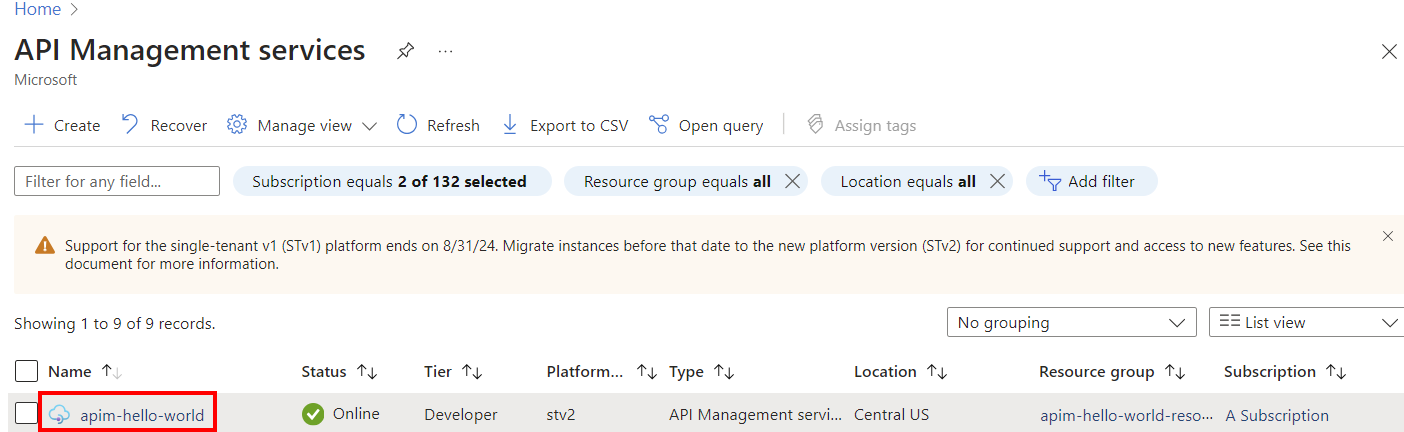
Passez en revue les propriétés de votre service dans la page Vue d’ensemble.

Une fois votre instance Gestion des API en ligne, vous êtes prêt à l’utiliser. Commencez par le tutoriel Importer et publier votre première API.
Nettoyer les ressources
Quand vous n’en avez plus besoin, vous pouvez supprimer le groupe de ressources et toutes les ressources associées en suivant ces étapes :
Depuis le portail Azure, recherchez et sélectionnez Groupes de ressources. Vous pouvez également sélectionner Groupes de ressources depuis la page d’accueil.

Sur la page Groupes de ressources, sélectionnez votre groupe de ressources.

Sur la page Groupe de ressources, sélectionnez Supprimer un groupe de ressources.
Saisissez le nom de votre groupe de ressources, puis sélectionnez Supprimer.
